Muitas empresas e usuários ainda preferem o Skype. Um dos principais motivos talvez seja sua estabilidade e disponibilidade. Usar o Skype também é um acéfalo. O download e a instalação são diretos. O mesmo vale para a desinstalação.
E se você quiser removê-lo, basta arrastar e soltar o Skype na pasta Lixeira. No entanto, se você for um novo usuário de Mac, precisará entender como a desinstalação de aplicativos funciona no seu Mac dispositivo, incluindo aprender algumas dicas para se livrar de arquivos relacionados.
Vamos explorar as várias maneiras que você pode usar para desinstalar o Skype em Mac.
Parte #1: O que é o Skype?Parte 2: Desinstalar manualmente o Skype no Mac? Parte 3: Como desinstalar o Skype no Mac com apenas um clique Resumo
Parte #1: O que é o Skype?
O Skype é um aplicativo de comunicação popular da Microsoft que já existe há algum tempo. É um dos primeiros aplicativos de chamadas e mensagens que permitem aos usuários ligar gratuitamente entre o Skype e o Skype. Iniciado em agosto de 2003, o Skype conectou pessoas em várias partes do mundo.
Os trabalhos remotos foram concluídos sem problemas, os relacionamentos pessoais floresceram por meio de chamadas e bate-papos do Skype e a produtividade aumentou com o compartilhamento de tela e arquivos, reuniões, legendas e muito mais.
1.1 Recursos do Skype:
- Chamadas e mensagens gratuitas de Skype para Skype.
- Gravação de chamadas e legendas ao vivo.
- Mensagens inteligentes - envie mensagens de texto diretamente de sua conta do Skype.
- Conversas privadas.
- Chamadas de áudio e vídeo HD.
- Compartilhamento de tela.
- Chamada para celular e telefone fixo - Receba chamadas de baixo custo com Crédito Skype.
Você pode explorar o Skype nestes dispositivos: telefones, tablets, desktops, Web, Alexa e Xbox. O Skype está disponível para download no app Store. Seu tamanho de download é de cerca de 85 MB.
1.2 O que acontece após a desinstalação do Skype?
Se você decidir desinstalar o Skype no Mac, tablet ou smartphone, sua conta permanecerá.
Você ainda poderá acessar sua conta depois de reinstalar o aplicativo do Skype ou fazer login usando a versão da web. Você está apenas removendo o aplicativo e suas configurações do seu dispositivo, mas suas conversas permanecem.
No entanto, você pode personalizar sua conta e configurações do Skype quando decidir reinstalá-lo em seu Mac.
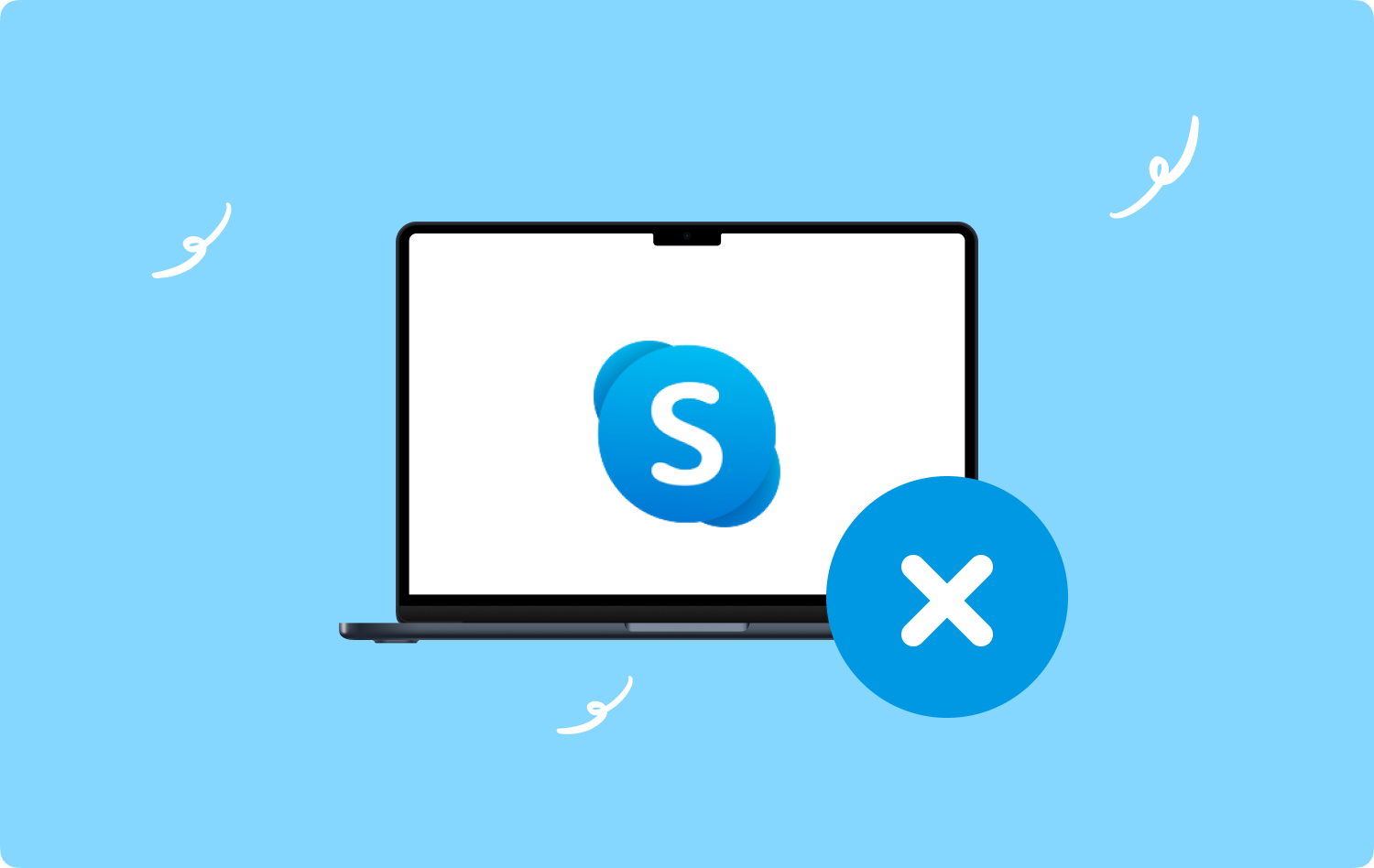
Parte 2: Desinstalar manualmente o Skype no Mac?
O Skype tem tudo o que você precisa para ser produtivo. E se seus recursos não atenderem aos seus requisitos pessoais, você poderá desinstalá-lo do sistema.
Além disso, alguns usuários preferem desinstalar o Skype no Mac como parte da solução de problemas. Quaisquer que sejam seus motivos, aqui está um método manual para remover o Skype do seu sistema.
Passo #1: Primeiro, se o seu Skype ainda estiver em execução, você precisa fechá-lo. Clique no Menu do Skype e selecione Sair do Skype.
Passo #2: Em seguida, abra em destaque.
Etapa 3: clique Aplicações.
Passo #4: Encontre e selecione Skype.
Passo #5: Clique com o botão direito do mouse e escolha Mover para o Lixo.
Passo #6: Abra o Ir para pasta.
Passo #7: Entre ~ / Library / Application Support e clique Go.
Passo #8: Localize a pasta do Skype e mova-a para a Lixeira.
Passo #9: Novamente, abra o Go To Folder e digite ~ / Library / Preferences
Passo #10: Navegue até os seguintes arquivos:
- ~/Biblioteca/Suporte de aplicativos/Skype
- ~/Biblioteca/Suporte de aplicativos/Ajudante do Skype
- ~/Biblioteca/Suporte a aplicativos/Microsoft/Skype para desktop
- ~/Library/Application Scripts/com.skype.skype.shareagent
- ~/Library/Estado do aplicativo salvo/com.skype.skype.savedState
- ~/Biblioteca/Caches/com.skype.skype
- ~/Library/Caches/skype.skype.Shiplt
- ~/Library/Group Containers/…com.skype.skype
- ~/Library/Cookies/com.skype.skype.binarycookies
- ~/Library/Cookies/com.skype.skype.binarycookies_tmp_429_0.dat
- ~/Biblioteca/Logs/Skype
- ~/Library/Preferences/com.skype.skype.plist
- ~/Library/Launch Agents/com.skype.skype.shareagent.plist
Passo #11: Mova-os para o Lixo.
Passo #12: Esvazie sua pasta Lixeira.
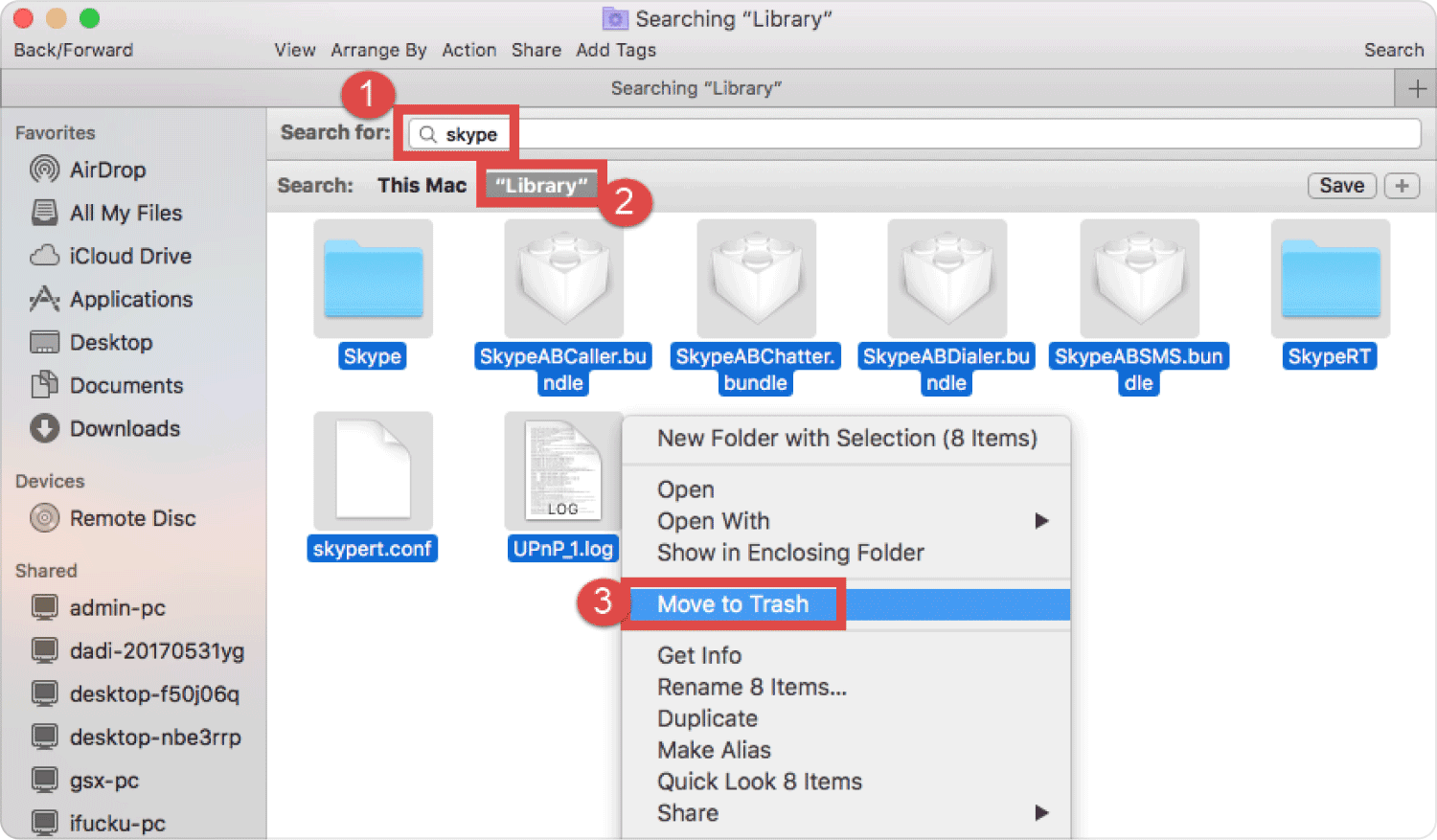
Observe que esses são apenas os arquivos e pastas visíveis do Skype. Pode haver pastas ocultas que ainda estão em sua unidade. Recomendamos que você use um limpador automático chamado TechyCub Limpador Mac. Você aprenderá mais sobre este software nas próximas partes.
2.1 Como desinstalar o Skype da App Store (iPhone e iPad)
Se você é um novato no iOS, ficará confuso sobre como os aplicativos funcionam no seu dispositivo. As desinstalações de aplicativos são diferentes de outros smartphones. Aqui está um guia rápido:
- Vá para o seu Launchpad.
- Encontre e segure o ícone do Skype até que eles comecem a mexer.
- Toque em X superior esquerdo.
- Confirme o pedido tocando em Apagar.
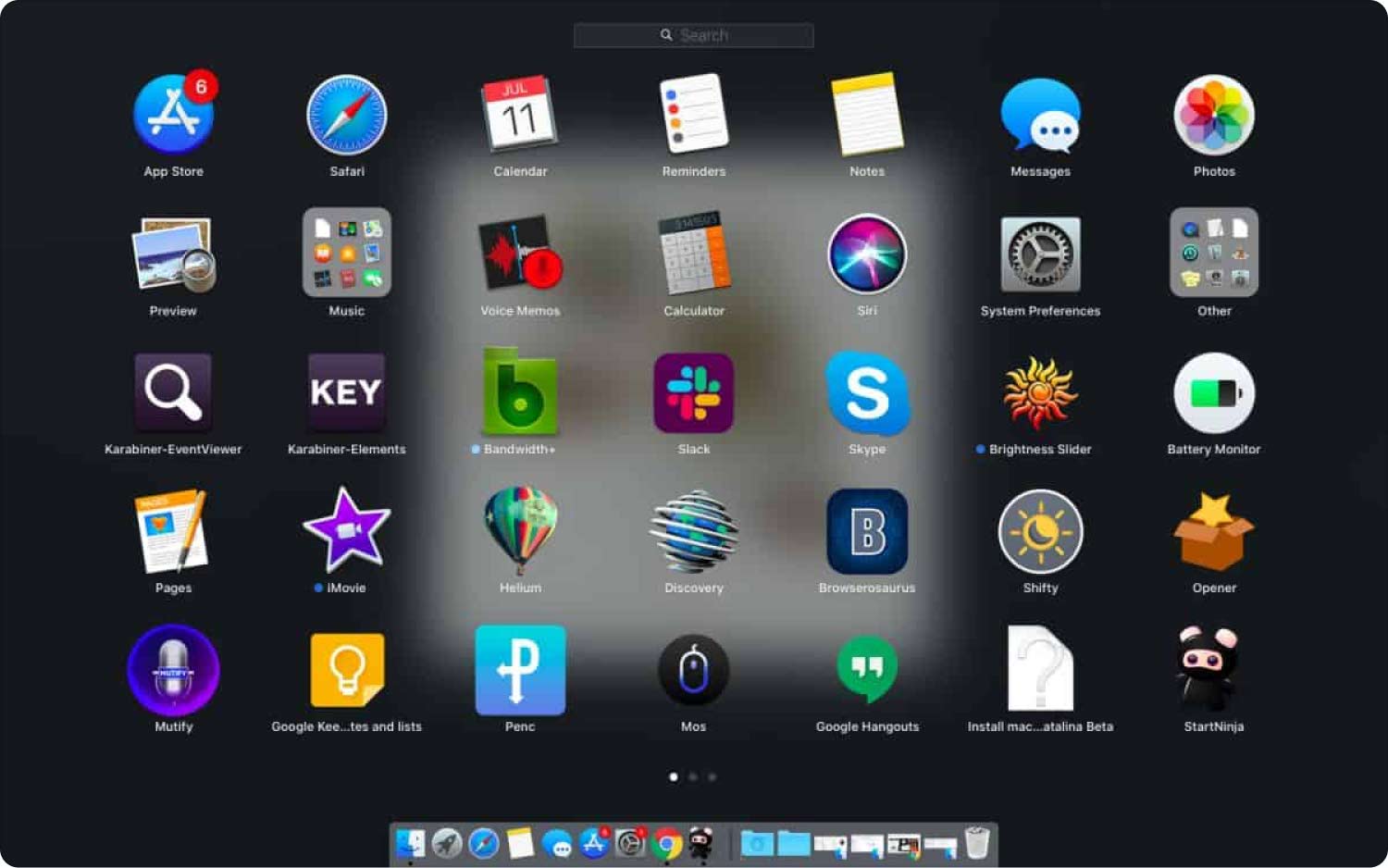
Parte 3: Como desinstalar o Skype no Mac com apenas um clique
É fácil arrastar e soltar o Skype na lixeira, mas remover seus arquivos relacionados é muito arriscado, especialmente se você não estiver familiarizado com arquivos e pastas.
Para evitar bagunçar seus arquivos de sistema, você pode desinstalar o Skype em Mac utilização TechyCub Mac limpador.
Mac limpador
Analise seu Mac rapidamente e limpe arquivos indesejados facilmente.
Verifique o status principal do seu Mac, incluindo o uso do disco, status da CPU, uso da memória, etc.
Acelere seu Mac com cliques simples.
Download grátis
TechyCub O Mac Cleaner ajuda você a remover o Skype e todos os seus arquivos relacionados sem problemas. É uma solução completa para agilizar a desinstalação de apps, remover arquivos inúteis do Mace otimize seu Mac.
Use TechyCub Limpador de Mac para:
- Desinstale o Skype.
- Remova todos os arquivos e pastas relacionados.
Aqui está um guia detalhado sobre como desinstalar o Skype no seu Mac usando TechyCub Limpador de Mac:
- Apresentação livro TechyCub Limpador Mac. Se você ainda não o instalou, baixe e instale o programa no seu Mac. Tem um processo de instalação de auto-ajuda que é ótimo para iniciantes.
- Selecionar Desinstalador de aplicativos no menu do lado esquerdo.
- Clique na Escanear botão.
- Localize o Skype nos resultados da pesquisa. Você pode encontrar o Skype em diferentes categorias verificadas - todos os aplicativos, sobras, não utilizados e selecionados.
- Marque a caixa ao lado.
- Selecione os peixe de água doce botão.

Depois que o Skype for totalmente desinstalado no seu Mac, você poderá navegar pelos outros recursos oferecidos pelo TechyCub Limpador Mac. Você pode explorar outros menus que podem ajudá-lo a otimizar seu Mac e liberar espaço.
- Limpador de lixo.
- Localizador de Duplicatas.
- Arquivos grandes e antigos.
- Localizador de imagens semelhantes.
- Extensões
- Destruidor.
- Privacidade.
- E Otimização.
As pessoas também leram Guia rápido 2023: como desinstalar o Yahoo no Mac Um guia completo sobre como desinstalar o Outlook no Mac
Resumo
Como desinstalar o Skype no Mac é rápido e simples. Você pode optar por remover este aplicativo manualmente ou usar TechyCub Limpador Mac.
A remoção manual do Skype é demorada e exige um pouco de esforço e conhecimento técnico. Alguns iniciantes acham intimidador desinstalar aplicativos de seu sistema por medo de que eles possam bagunçar os arquivos.
Se você também for desafiado a desinstalar o Skype no seu Mac, recomendamos que você use TechyCub Limpador Mac. É uma solução completa para limpar seu sistema de aplicativos não utilizados, lixo, arquivos antigos, duplicados e muito mais. Isso economiza seu tempo e oferece tranquilidade ao remover aplicativos do seu Mac.
